Camtasia Studio 9安装使用图文教程(全程切图)
1、第一步、下载好微课制作软件Camtasia Studio 9
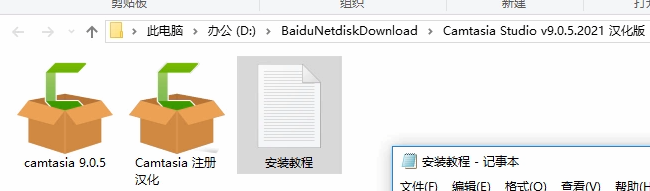
2、第二步、Camtasia Studio 9.0.5的安装
运行camtasia 9.0安装程序,按默认安装即可。
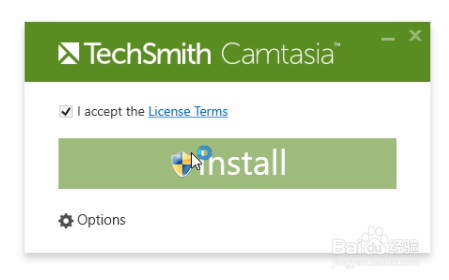


3、第三步、Camtasia Studio 9.0.5注册汉化
汉化时钩选
1).安装简体中文版
2).安装软件密钥
如果不需要中文版,那只钩选安装软件密钥,其它的不用选。
再点下一步完成汉化注册。
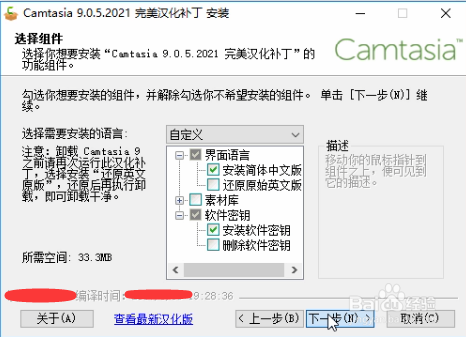
4、第四步、Camtasia Studio 9.0.5安装成功后启动画面
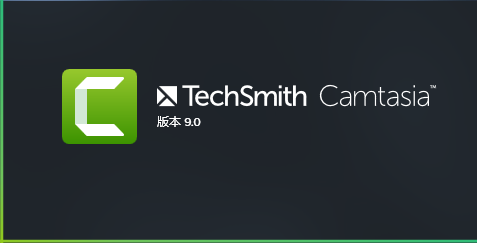
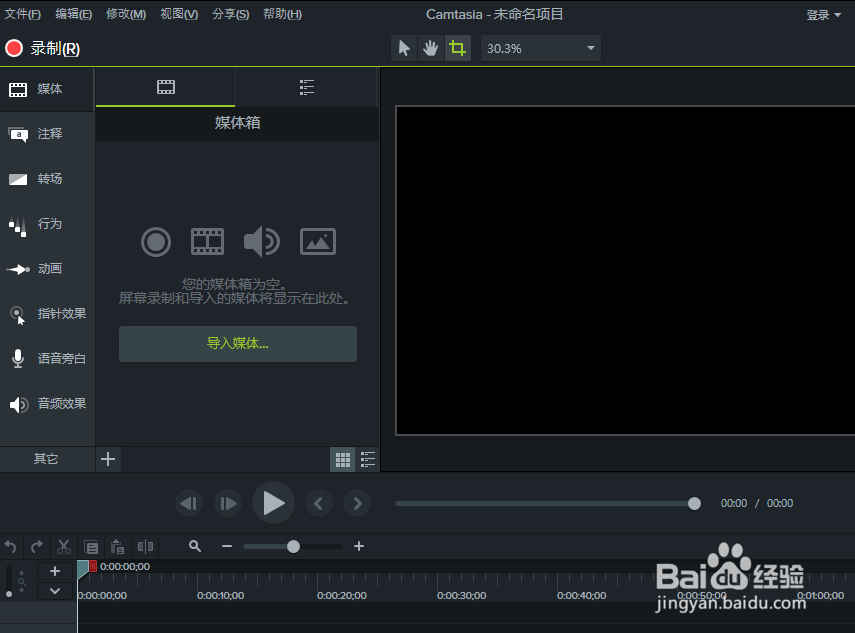
声明:本网站引用、摘录或转载内容仅供网站访问者交流或参考,不代表本站立场,如存在版权或非法内容,请联系站长删除,联系邮箱:site.kefu@qq.com。
阅读量:186
阅读量:152
阅读量:163
阅读量:29
阅读量:82